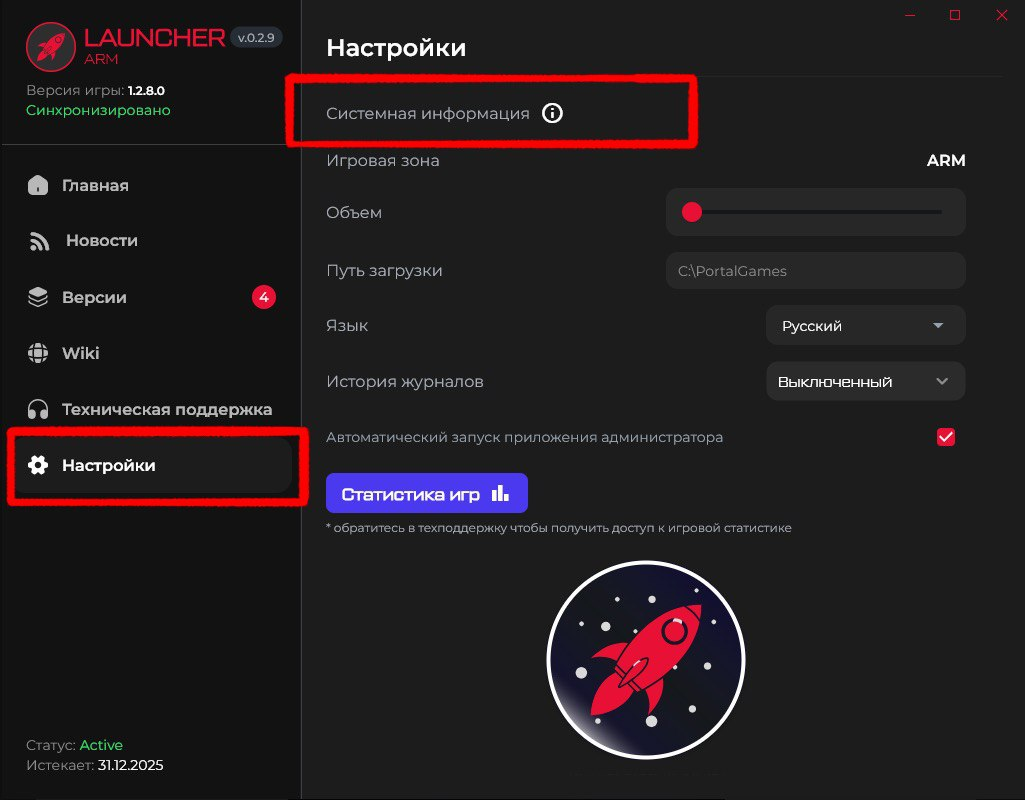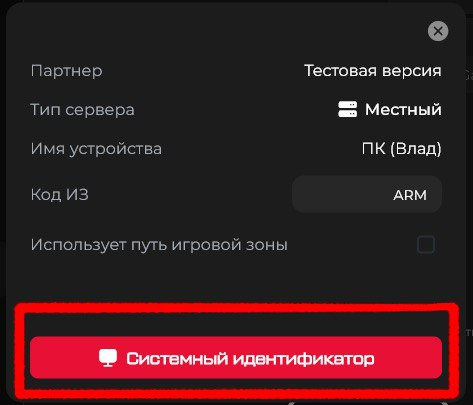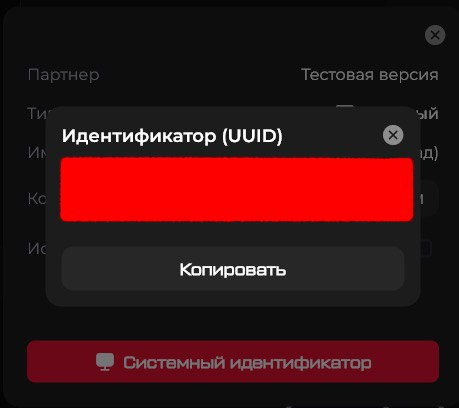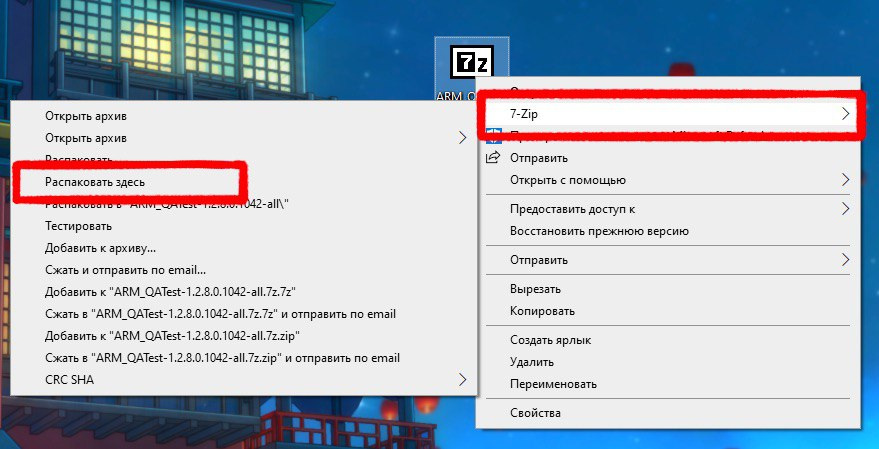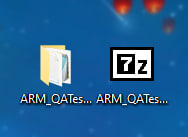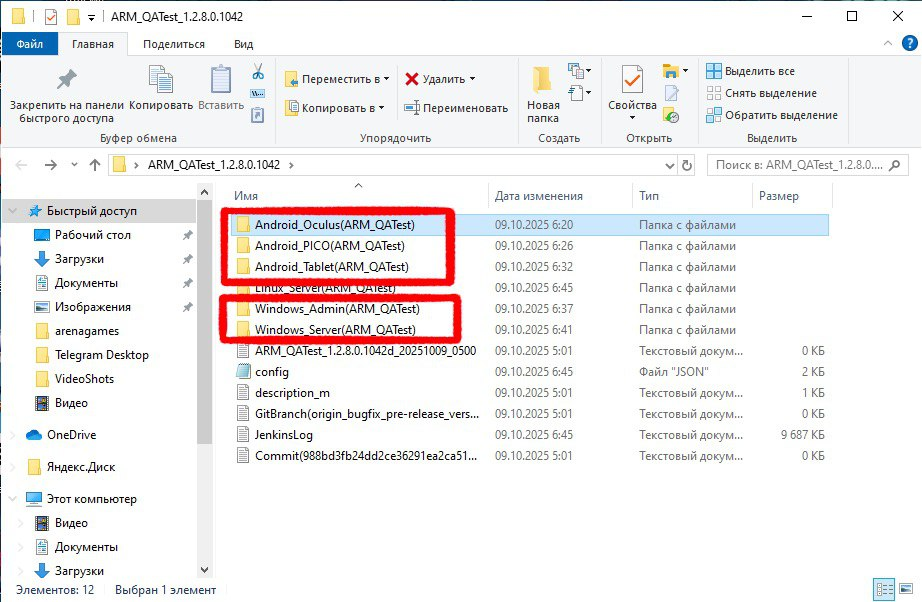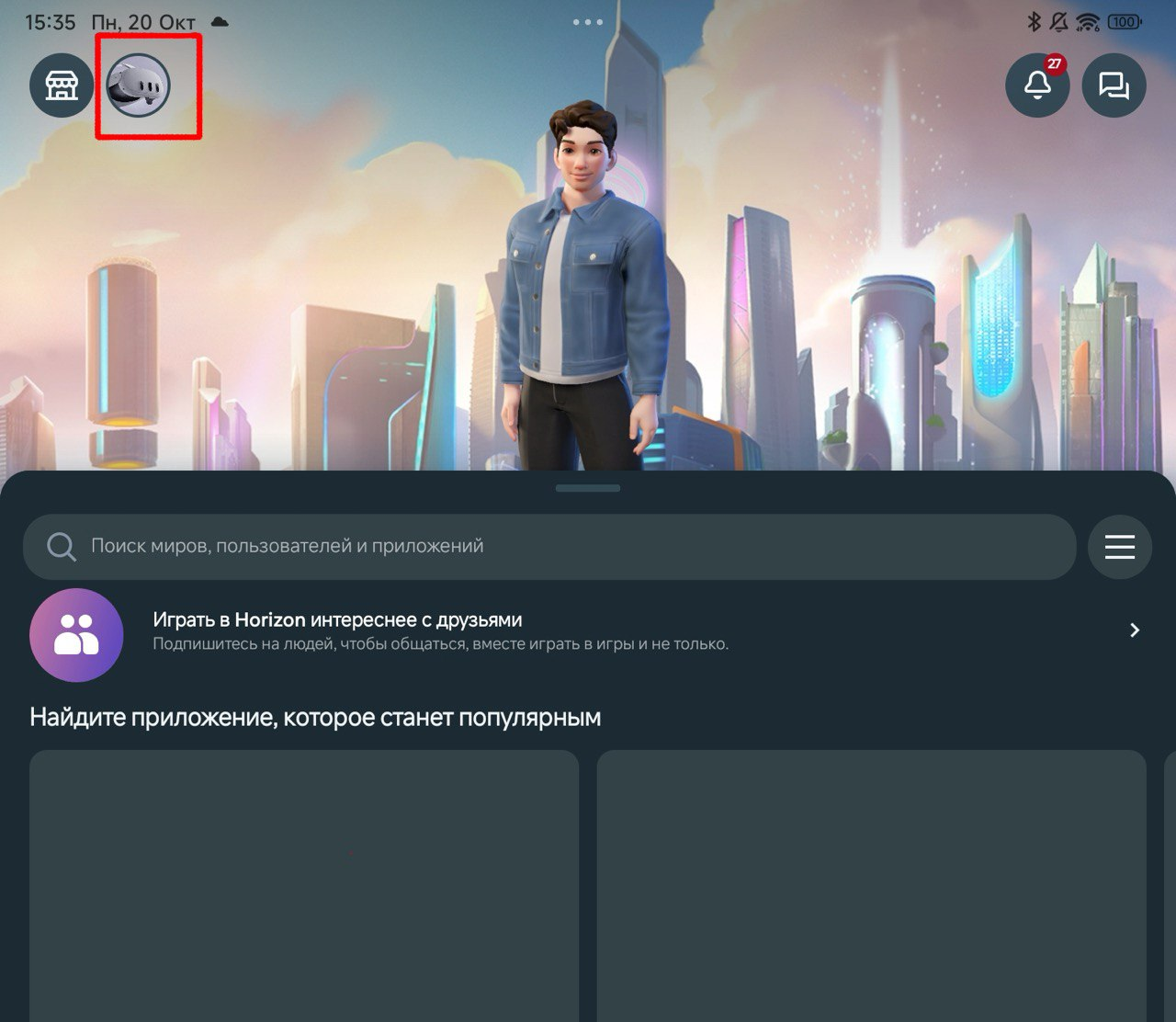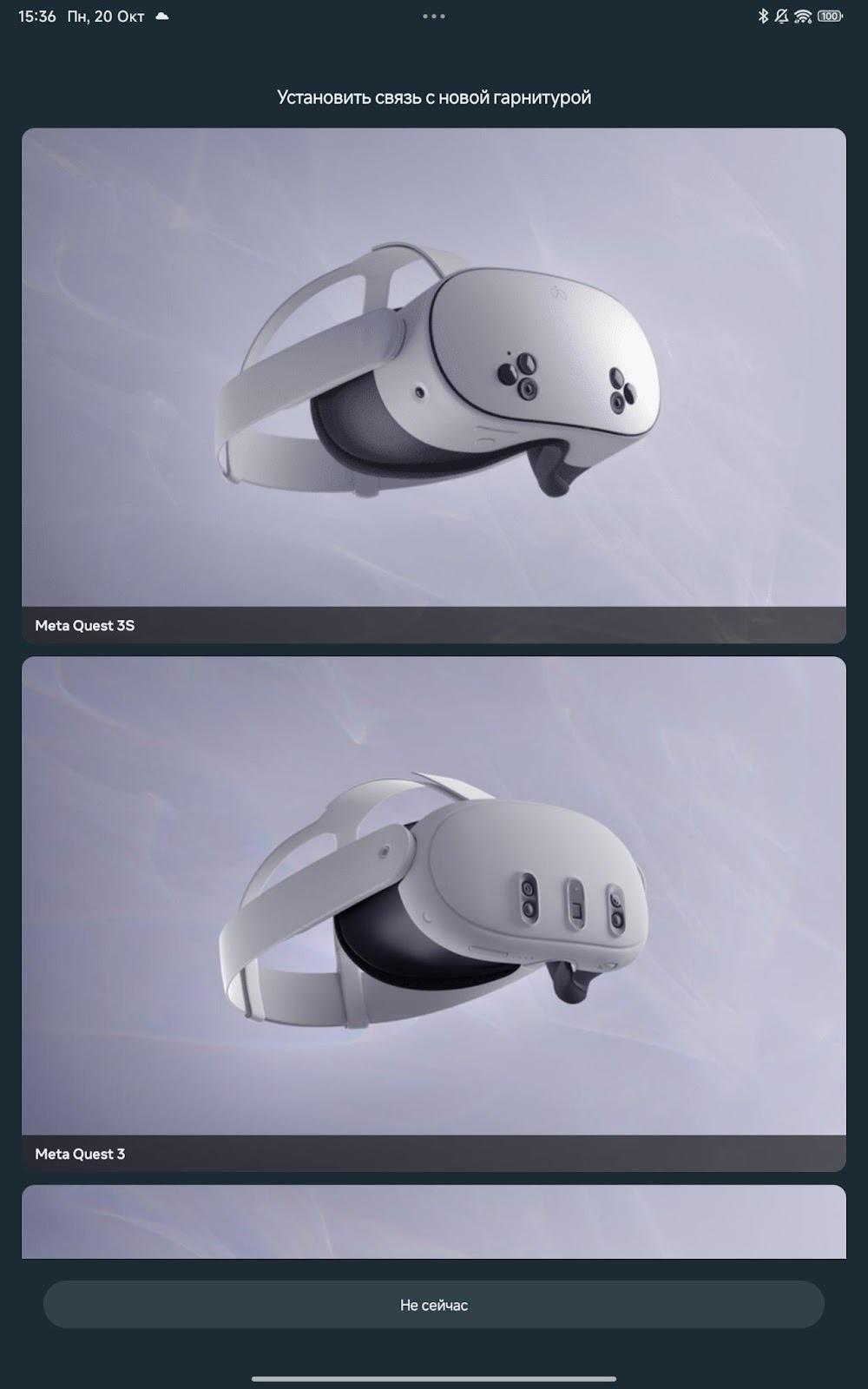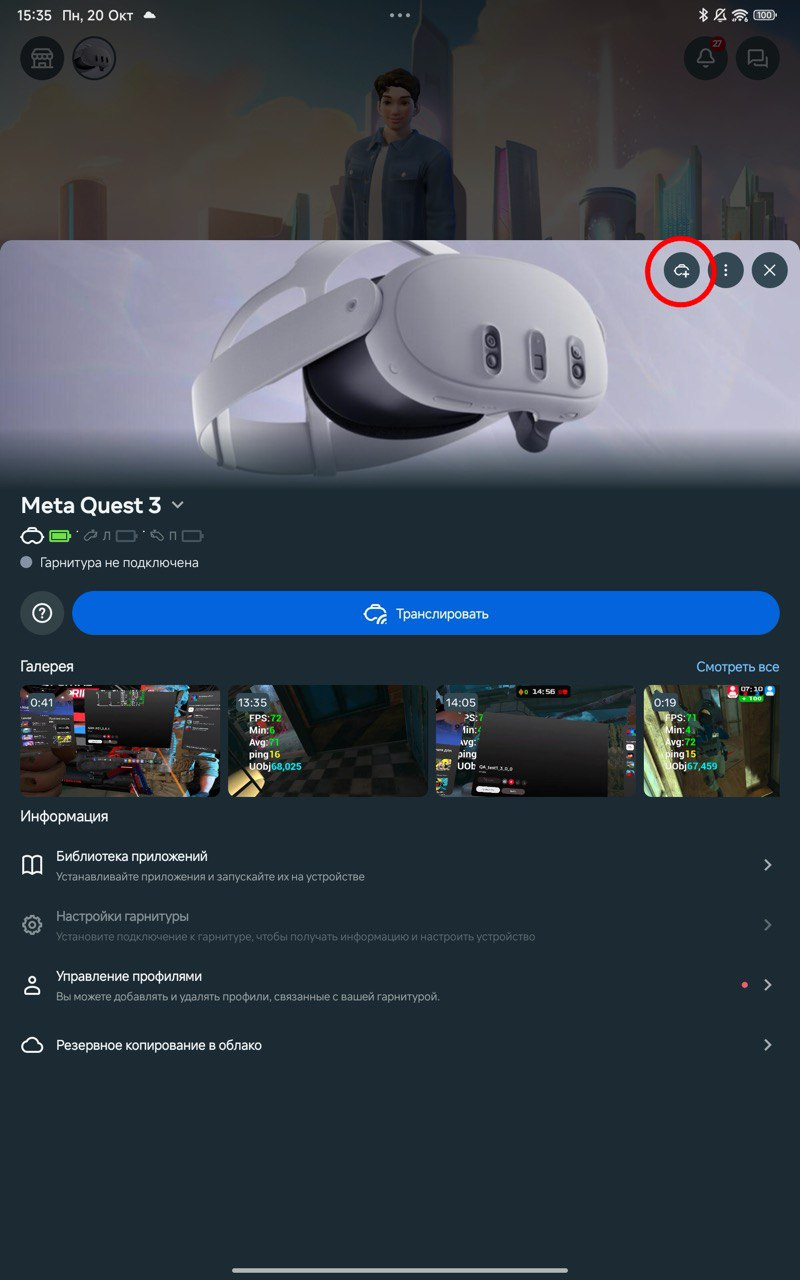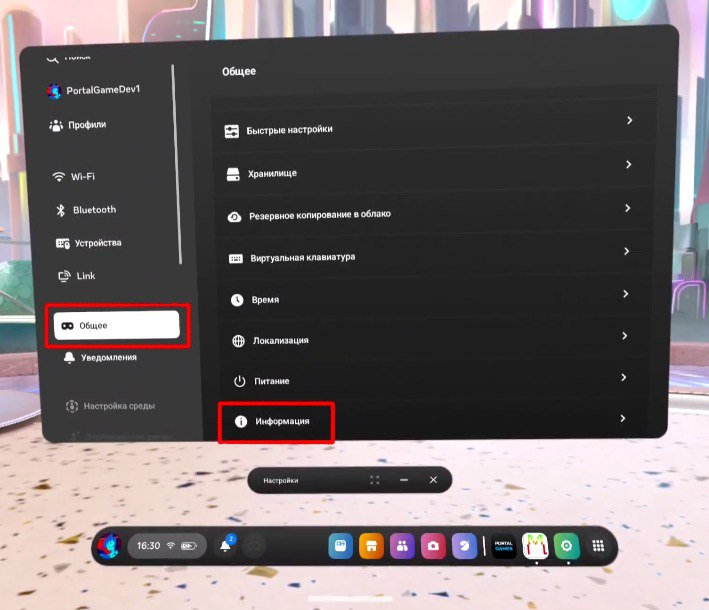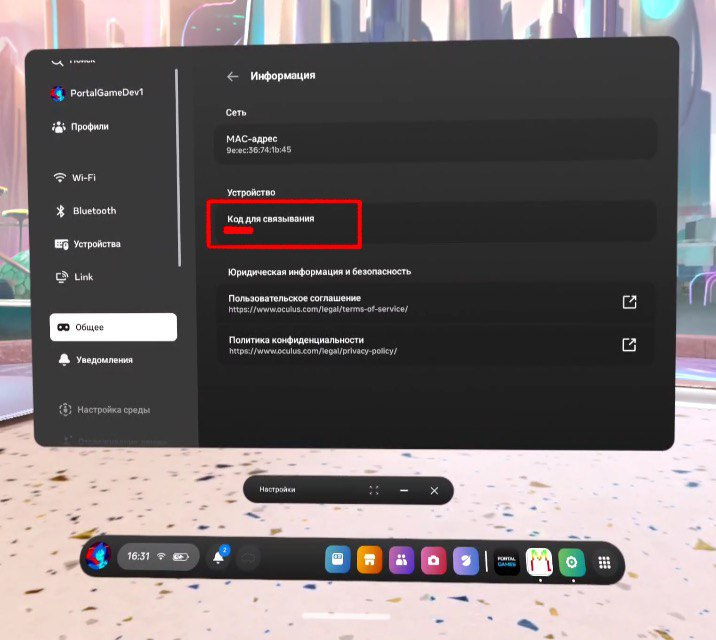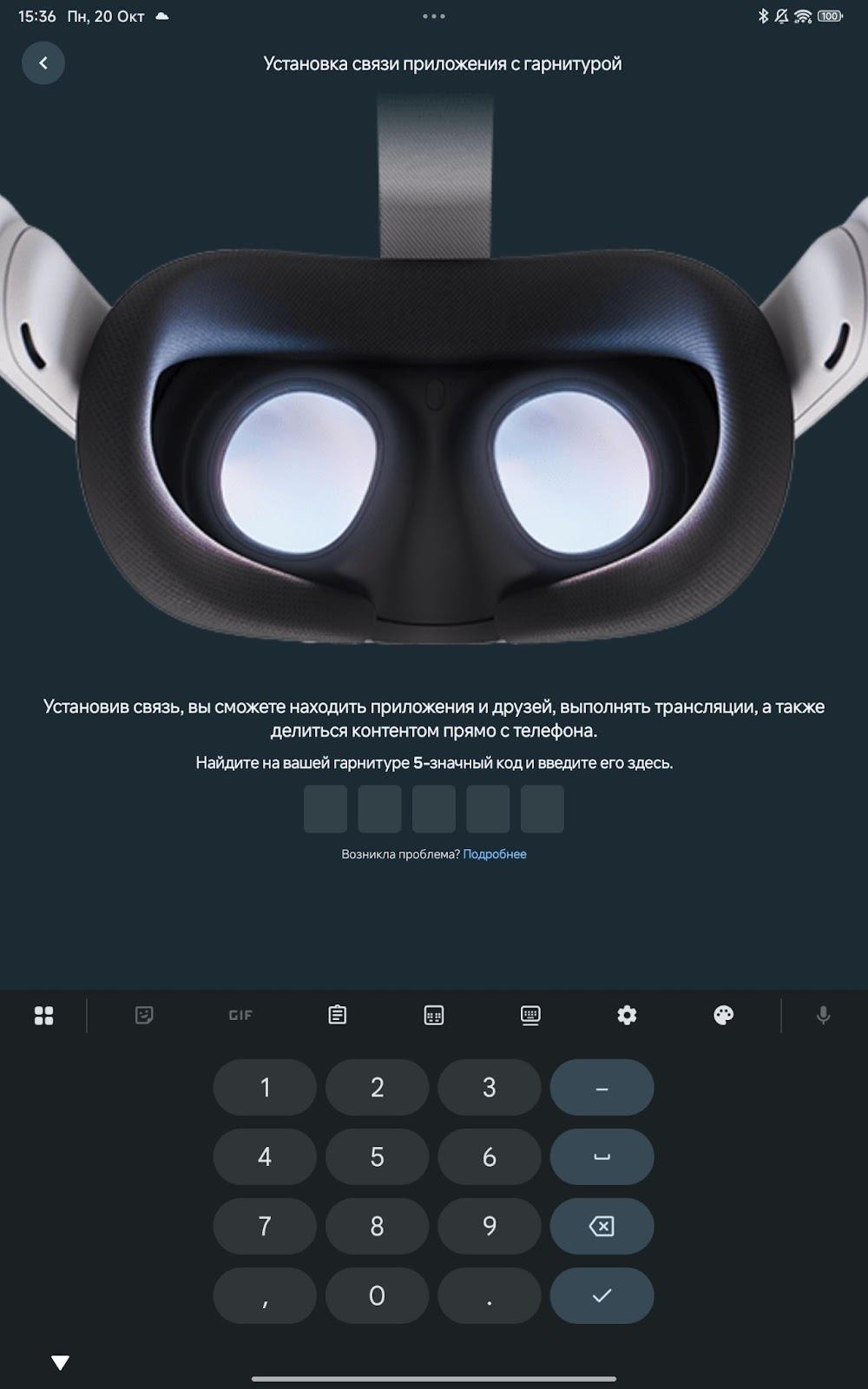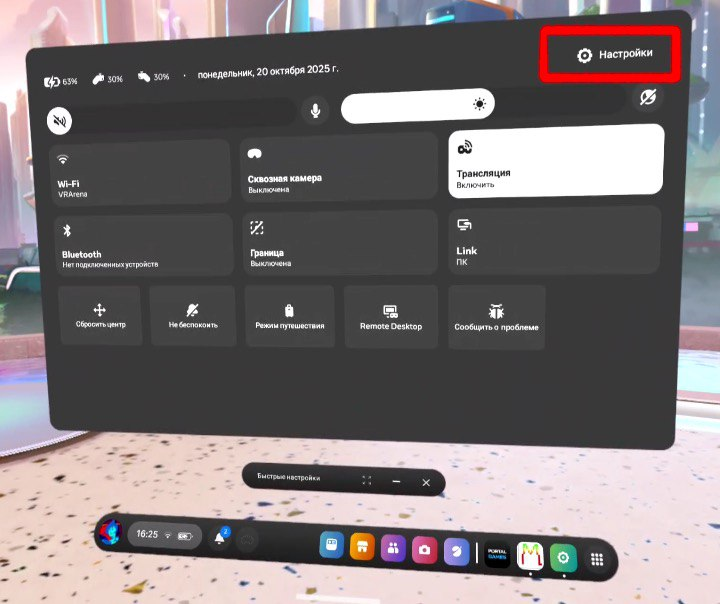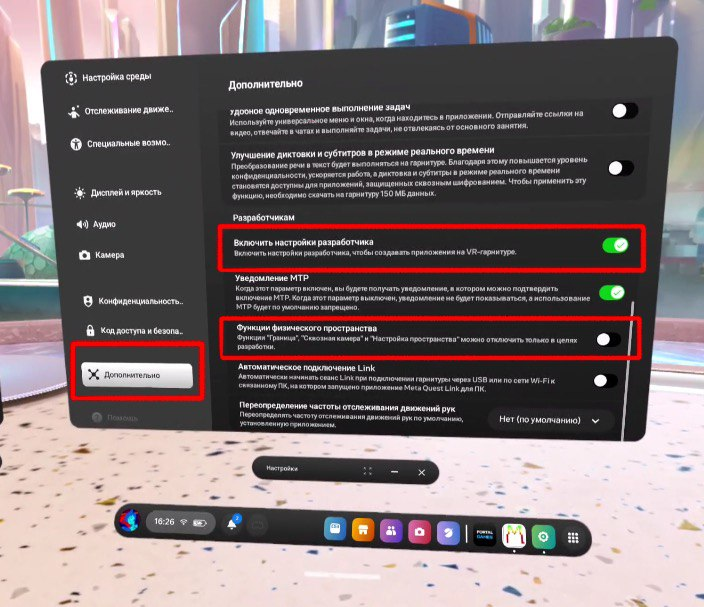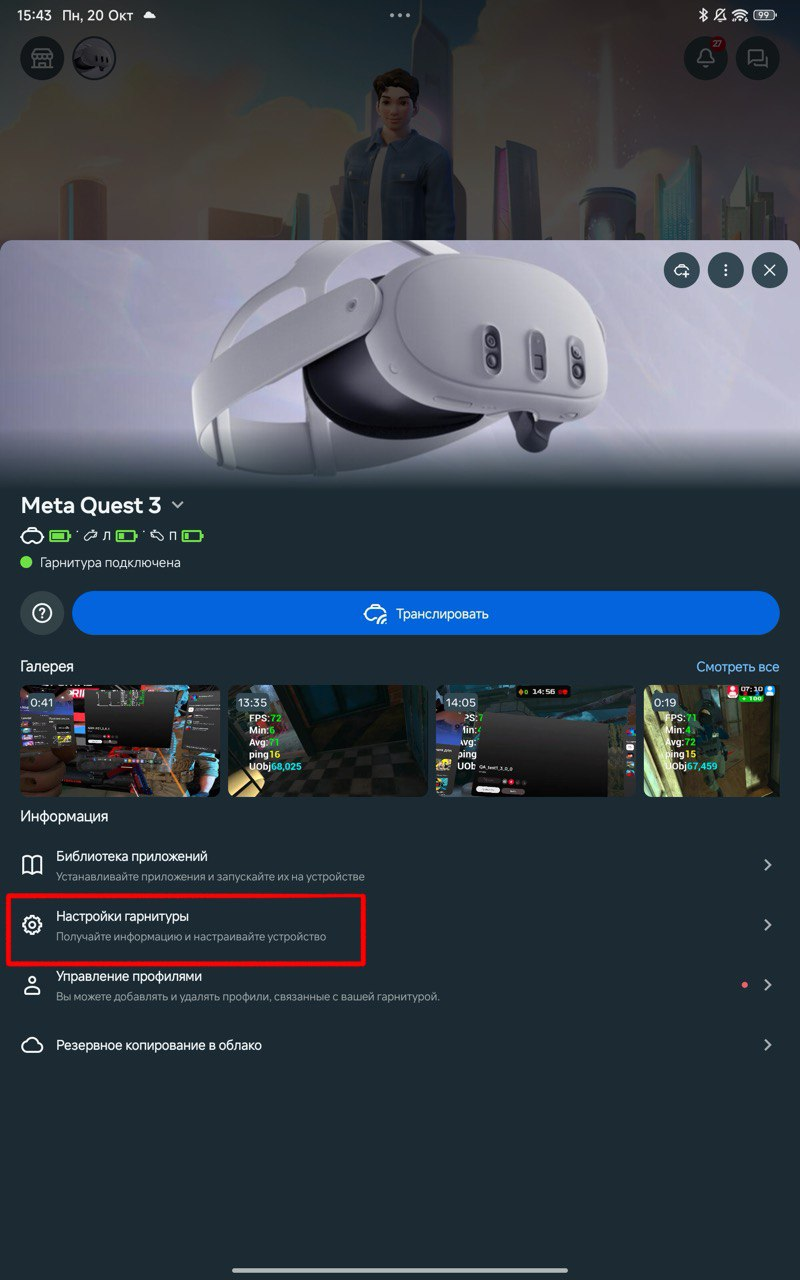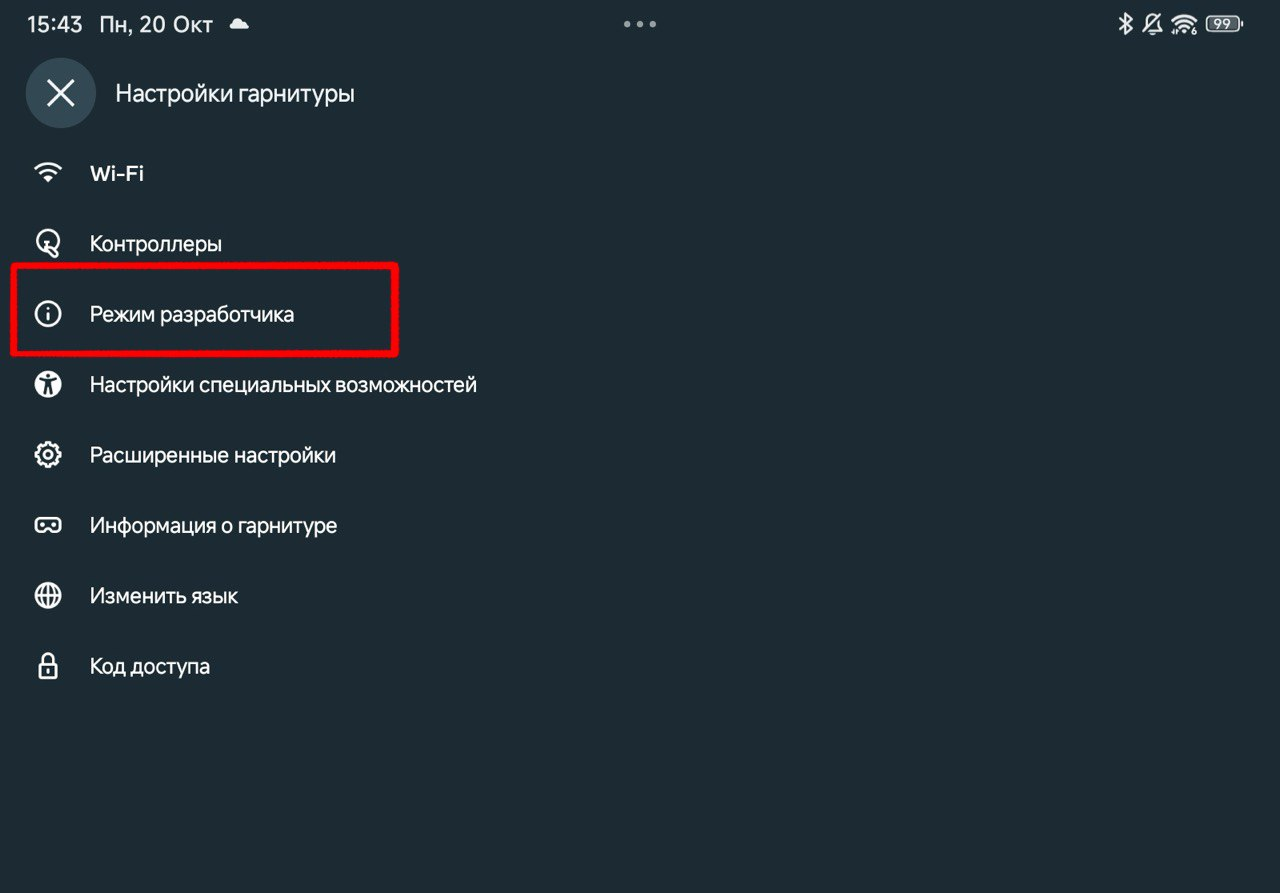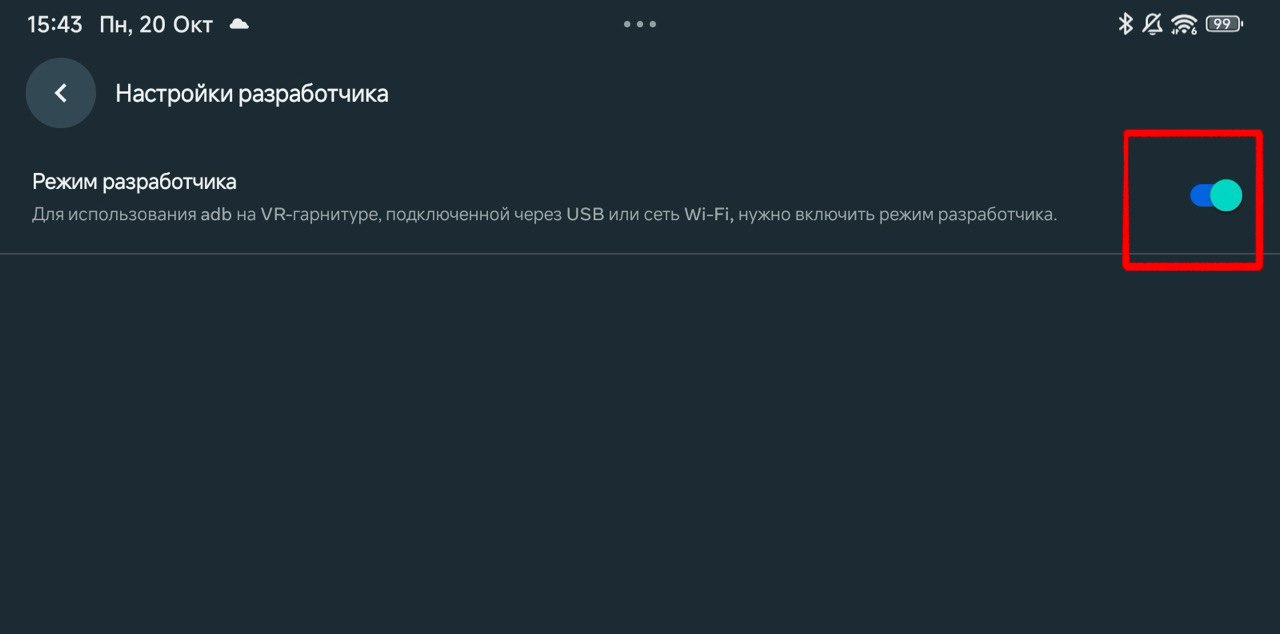Инструкция для операторов
Инструкция по установке и активации Launcher
1. Установка Launcher
-
Скачайте установочный файл по предоставленной ссылке или с портала Wiki.
-
Запустите скачанный файл двойным щелчком мыши.
-
В окне контроля учетных записей (UAC) разрешите программе вносить изменения на вашем устройстве, нажав «Да».
-
Выберите предпочтительный язык установки.
-
По желанию, установите галочки для:
-
Создать ярлык на рабочем столе
-
Запустить программу автоматически после установки
-
-
Нажмите кнопку «Установить».
-
На завершающем этапе оставьте галочку «Автоматически закрыть это приложение» и нажмите «Далее».
-
Дождитесь окончания процесса установки и нажмите «Готово».
2. Активация Launcher
-
Запустите Launcher.
-
В меню слева выберите самый нижний пункт — «Настройки».
-
Напротив надписи «Системная информация» нажмите на значок (!), чтобы перейти в этот раздел.
-
В открывшемся окне нажмите кнопку «Системный идентификатор».
-
Скопируйте появившийся ID через кнопку "Копировать" (пример расположения показан на скриншоте под красной рамкой).
3. Отправка данных в техническую поддержку
Напишите в портал технической поддержки через бота и предоставьте следующую информацию:
-
Скопированный системный идентификатор (ID).
-
Наименование вашего Юридического лица.
Это необходимо для добавления вас в базу данных и активации лицензии.
4. Завершение активации
После получения от нас подтверждения о готовности:
-
Перезапустите Launcher.
Что проверить, если активация не прошла:
Если после перезапуска в левом нижнем углу статус лицензии не сменился на «Активный» и синхронизация не выполняется, убедитесь, что на вашем устройстве:
-
Включена синхронизация даты и времени через Интернет.
-
Установленные дата и время корректны и соответствуют вашему часовому поясу.
Распаковка архива с файлами игры
Внимание! Для корректной распаковки используйте только архиватор 7-Zip .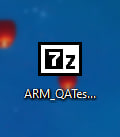
-
Найдите скачанный архив с файлами игры.
-
Щелкните по нему правой кнопкой мыши.
-
В контекстном меню наведите курсор на пункт «7-Zip».
-
Дождитесь окончания процесса распаковки.
После этого в текущей папке появится новая папка с файлами игры.
Важно! В зависимости от используемого устройства (Oculus, PICO или планшет), для работы необходимы файлы только из определенных папок. Ориентируйтесь на выделенные в списке папки.
Технические рекомендации по подключению
1. Выбор кабеля и порта
-
Для подключения шлема/планшета к компьютеру с целью передачи данных рекомендуется использовать кабель Oculus Link Type C - USB 3.2.
-
Причина: Этот кабель обеспечивает максимальную скорость передачи данных, что значительно ускоряет установку игровых файлов на устройство.
-
Использование других кабелей (Type C - USB) может привести к значительному увеличению времени установки.
2. Правильное подключение
-
Кабель необходимо подключать к порту USB 3.0 на компьютере.
-
Как найти порт USB 3.0: Разъемы обычно расположены на лицевой, задней или верхней панели системного блока. Стандартным цветовым обозначением для портов USB 3.0 является синий.
-
Важное замечание: Кабель Type C - USB 3.2 можно подключить и к стандартному (более старому) порту USB, если порт 3.0 отсутствует. Однако в этом случае скорость передачи данных будет ниже.
3. Устранение неполадок с подключением
Если устройство не обнаруживается компьютером или возникают ошибки:
-
Переподключите кабель: Вытащите и вставьте кабель в другой порт USB 3.0. Если это не помогло, попробуйте стандартный порт USB.
-
Замените кабель: Используйте другой кабель Oculus Link Type C - USB 3.2 или альтернативный кабель типа Type C - USB для проверки исправности текущего.
Включение настроек для разработчиков и разрешений
Для планшета:
Для планшета:
-
Откройте приложение «Настройки» на вашем устройстве.
-
Пролистайте вниз и найдите раздел «О планшете» или «Об устройстве».
-
В этом разделе найдите пункт «Версия ПО», «Версия Android» или аналогичный.
-
Активация режима разработчика: Быстро нажимайте на этот пункт 7-10 раз, пока не появится сообщение: «Вы стали разработчиком!» или similar.
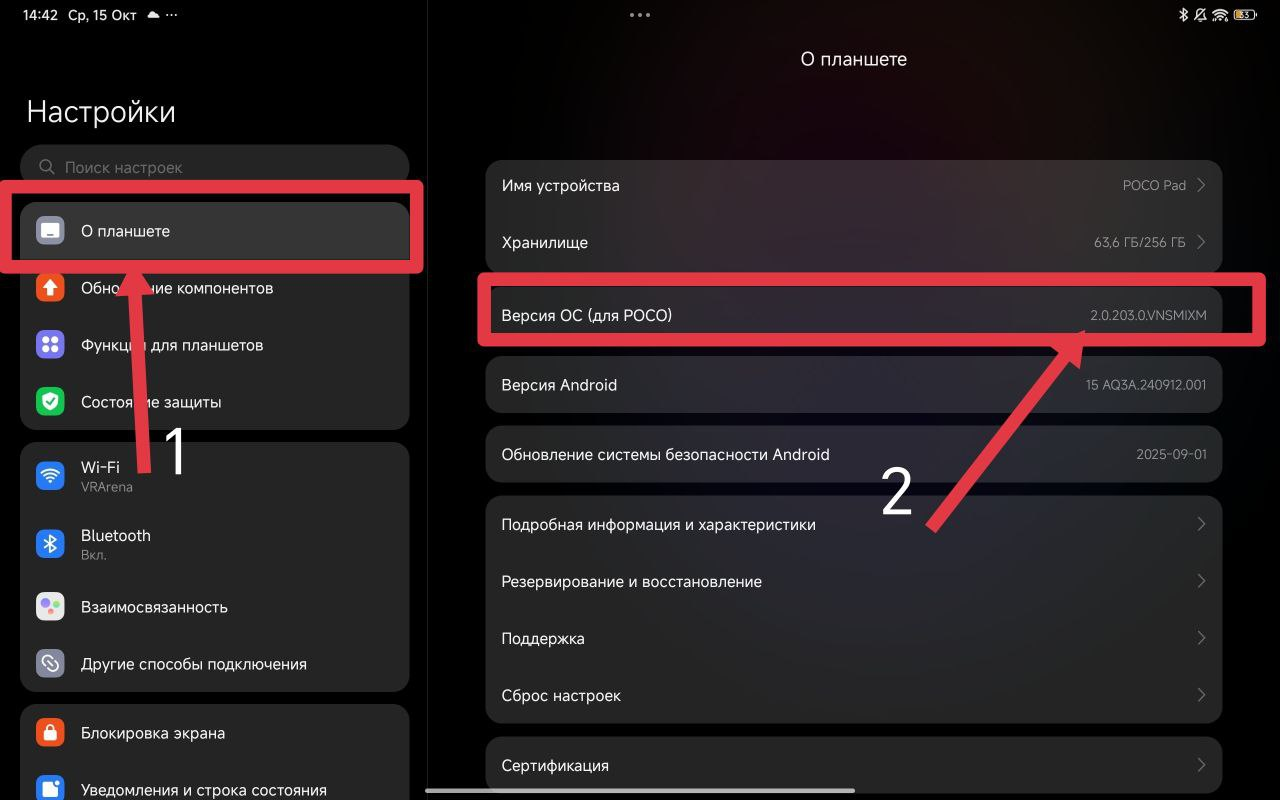
-
Вернитесь в главное меню «Настроек».
-
Теперь в настройках появился новый раздел. Найдите и откройте «Расширенные настройки» → «Для разработчиков».
-
Название раздела может незначительно отличаться в зависимости от модели устройства и версии Android.
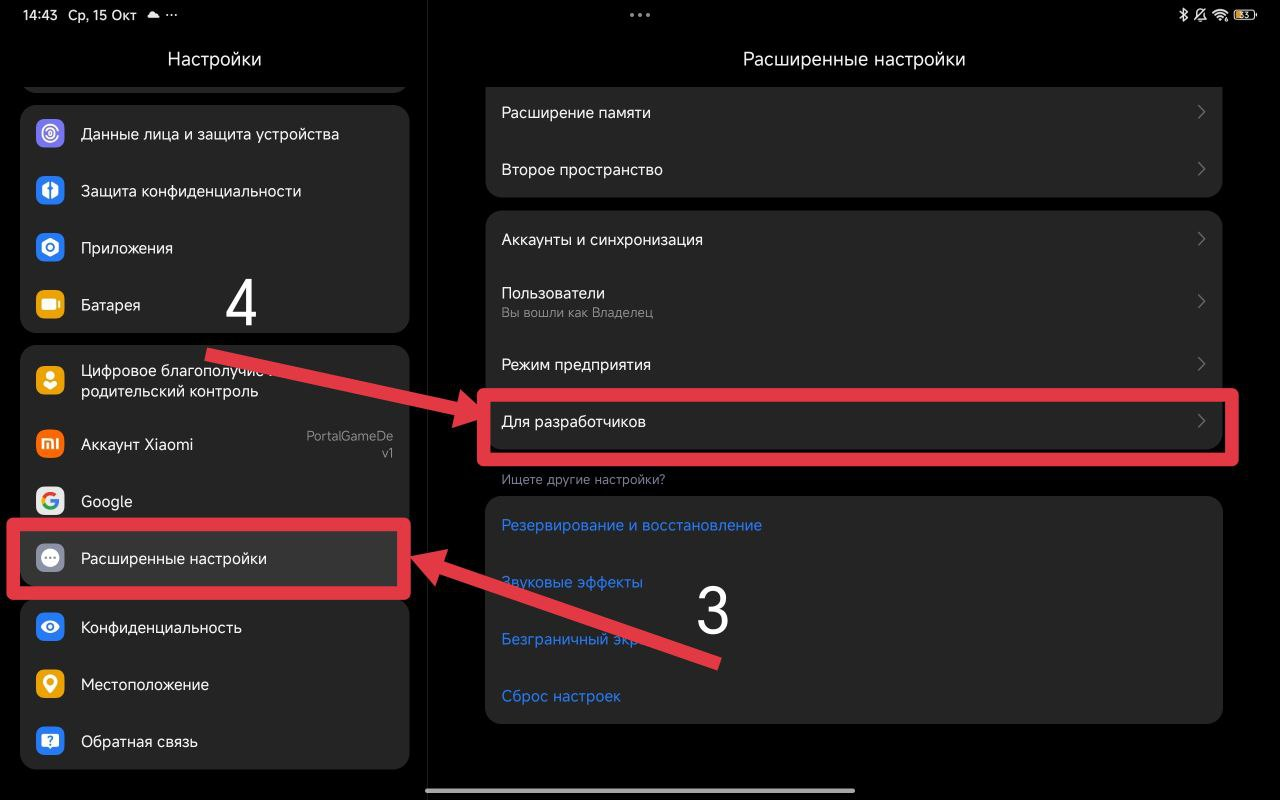
-
-
В меню для разработчиков найдите и включите следующие две опции, переведя ползунки в активное положение (🟢):
-
✔ Отладка по USB
-
✔ Установка по USB
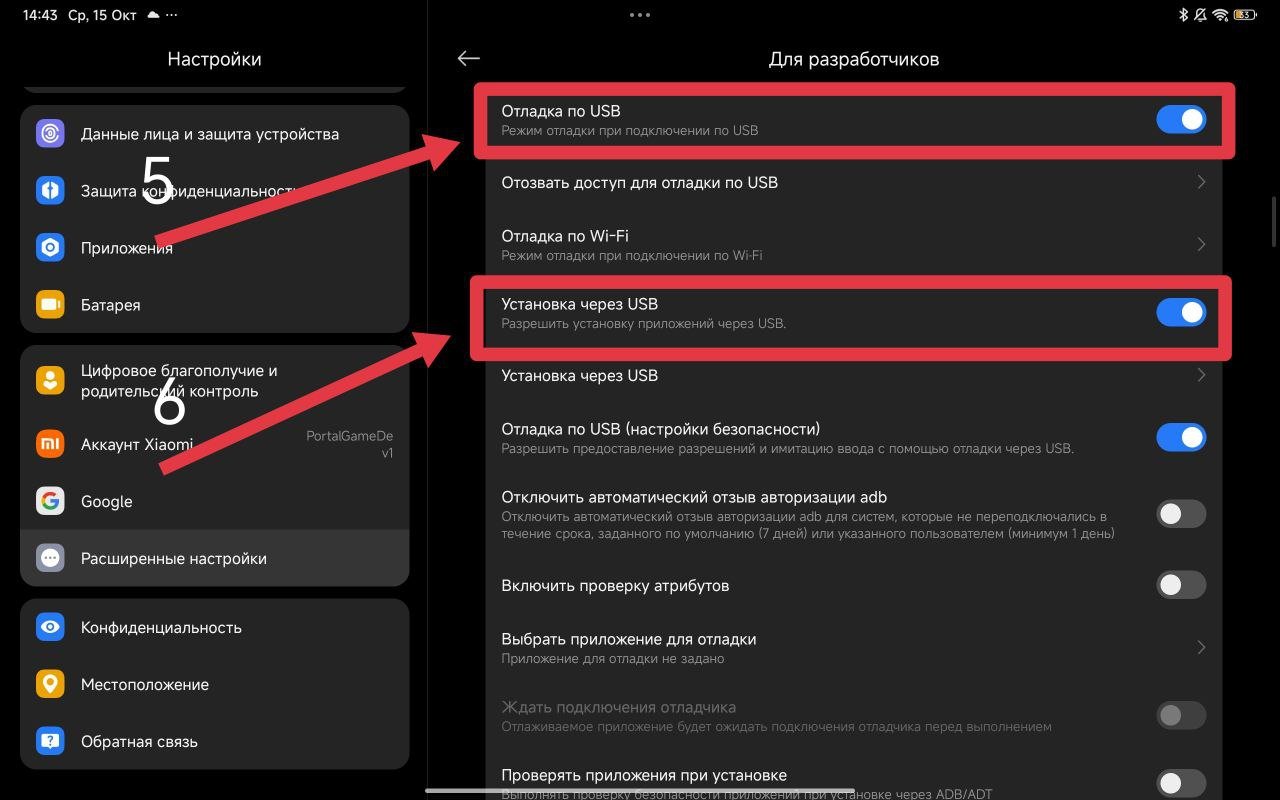
-
Готово. После выполнения этих действий необходимые разрешения для установки и отладки будут активны.
Настройка Oculus через приложение Meta Horizon
Настройка Oculus через приложение Meta Horizon
Предварительное условие: Убедитесь, что ваш смартфон/планшет с установленным приложением Meta Horizon подключен к Wi-Fi с настроенным VPN.
-
Настройте шлем:
-
Включите шлем Oculus и подключите его к той же Wi-Fi сети с VPN, к которой подключен ваш телефон/планшет.
-
-
Настройте телефон/планшет:
-
Откройте приложение Meta Horizon на вашем мобильном устройстве.
-
Убедитесь, что вы вошли в нужный профиль.
-
Перейдите в раздел управления устройствами (обычно через вкладку «Устройства» или меню профиля) и нажмите пункт «Добавить устройство».
-
-
Выполните сопряжение:
-
В списке предложенных моделей выберите вашу версию шлема Oculus (например, Quest 2, Quest 3 и т.д.) и следуйте инструкциям на экране для завершения сопряжения.
-
Сопряжение устройств с помощью кода
После выбора модели шлема в приложении Meta Horizon:
В шлеме:
-
-
Наденьте шлем и откройте приложение «Настройки».
-
Перейдите в раздел «Общее» → «Информация» → «Код для связывания».
-
Запомните или сфотографируйте появившийся код.
-
В приложении на планшете/телефоне:
-
-
Введите появившийся в шлеме код для связывания в соответствующее поле в приложении Meta Horizon.
-
- Следуйте дальнейшим инструкциям в приложении и шлеме для завершения процесса сопряжения.
Включение режима разработчика на шлеме
После успешного сопряжения шлема с приложением Meta Horizon:
-
В шлеме откройте приложение «Настройки».
-
Перейдите в раздел «Дополнительно» (или «Расширенные настройки»).
-
Найдите параметр «Режим разработчика» и переведите его ползунок в активное положение (🟢).
После активации режима разработчика в шлеме:
-
На вашем планшете/телефоне откройте приложение Meta Horizon.
-
Перейдите в настройки подключенного устройства (вашего шлема).
-
В разделе, связанном с разработкой (например, «Разрешения для разработчиков»), найдите опцию, разрешающую установку неизвестных источников или приложений для разработки.
-
Предоставьте необходимое разрешение, активировав соответствующий переключатель или подтвердив запрос.
Важно: Название опции может незначительно отличаться в зависимости от версии приложения.
Активация режима разработчика на PICO
-
Наденьте шлем и откройте «Настройки» (главное меню системы).
-
В левой боковой панели меню пролистайте вниз и выберите пункт «Информация».
-
В правой части экрана найдите параметр «Версия ПО».
-
Активация режима: Быстро нажмите на пункт «Версия ПО» 7 раз подряд.
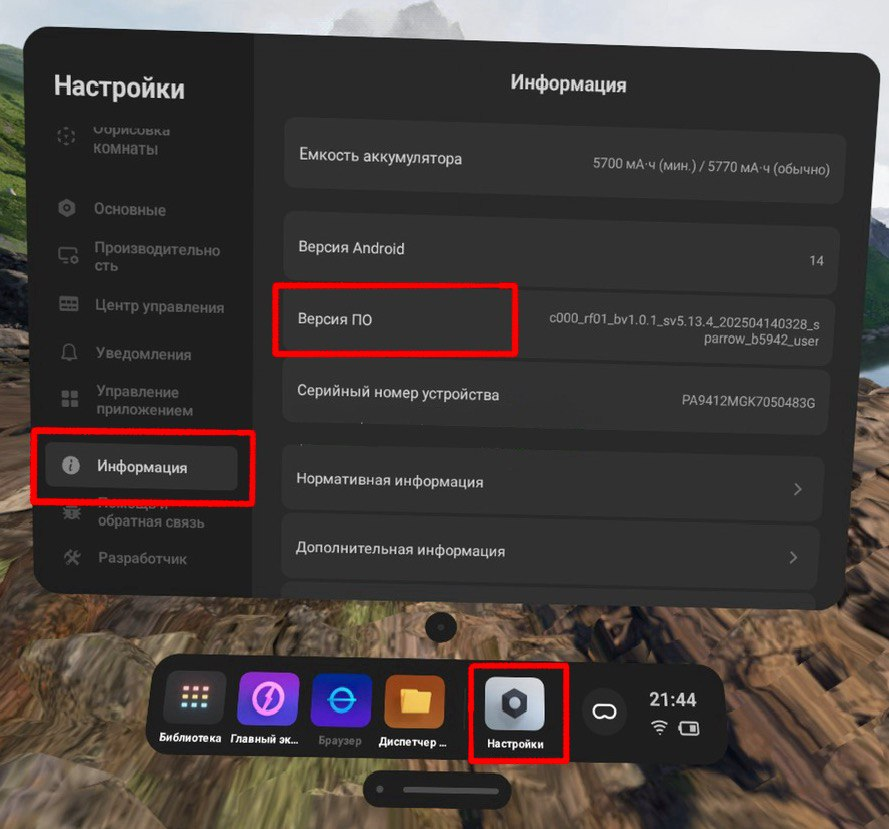
-
После этого на экране появится уведомление о том, что вы стали разработчиком, а в главном меню настроек станет доступен новый раздел «Разработчик».
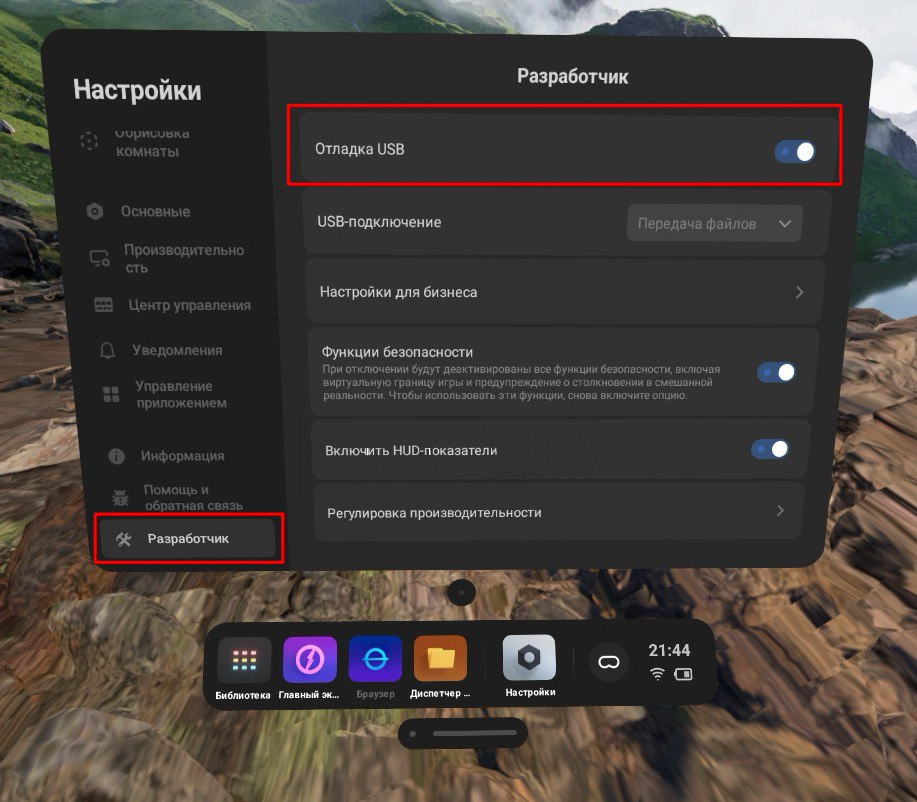
-
В правой части экрана найдите опцию «Отладка по USB».
Активируйте функцию, переведя соответствующий ползунок в положение «Вкл.» (🟢).
Готово. Теперь ваш шлем PICO готов к подключению по USB для установки приложений и отладки.